ผู้ใช้ขั้นสูงส่วนใหญ่รู้ทุกอย่างเกี่ยวกับมัน แต่ถ้าคุณไม่รู้ว่ารีจิสทรีของ Windows คืออะไรมันเป็นฐานข้อมูลหลายเมกะไบต์ที่เก็บข้อมูลส่วนใหญ่สำหรับระบบปฏิบัติการ Windows ของคุณ มันมีการตั้งค่าการกำหนดค่าหลายพันสำหรับ Windows ตัวเองซอฟต์แวร์ของบุคคลที่สามฮาร์ดแวร์และค่ากำหนดสำหรับผู้ใช้แต่ละคนบนคอมพิวเตอร์ การแก้ไขรีจิสทรี Windows อาจเป็นอันตรายหากคุณไม่รู้ว่ากำลังทำอะไรอยู่เพราะถ้าคุณลบรหัสสำคัญสำคัญผิด Windows อาจไม่สามารถบู๊ตได้ในครั้งต่อไป
ดังนั้นไม่ว่าคุณจะมีความมั่นใจและมีประสบการณ์มากน้อยเพียงใดก็ควรที่จะปลอดภัยและทำการสำรองข้อมูลของรีจิสตรีคีย์ที่คุณต้องการแก้ไขหรือดีกว่าทำการสำรองข้อมูลทั้งหมดของรีจิสตรีด้วยเช่นกัน เผื่อ. หากคุณพยายามแก้ไขหรือลบคีย์จากรีจิสตรีเพื่อซ่อมแซมหรือกู้คืนจากปัญหาบางอย่างคุณอาจพบว่าบางคีย์ไม่ยอมให้คุณทำอะไรกับมันและคุณจะได้รับข้อผิดพลาดเช่น“ ไม่สามารถลบ xxxxx: เกิดข้อผิดพลาดขณะลบคีย์” ปุ่มเหล่านี้มักจะได้รับการป้องกันเพื่อหยุดการลบโดยไม่ตั้งใจและเป็นสิ่งสำคัญที่คุณต้องมีรหัสที่ถูกต้องก่อนที่จะพยายามเปลี่ยน

คุณอาจเป็นผู้ดูแลระบบของคอมพิวเตอร์ แต่ก็ยังไม่สามารถจัดการกับคีย์ที่ต้องการซึ่งอาจฟังดูแปลก แม้ว่าบัญชีผู้ดูแลระบบจะมีการควบคุมอย่างมาก แต่ก็มีบัญชีและระดับอื่น ๆ ที่ซ่อนอยู่ในระบบซึ่งมีการเข้าถึงที่ดียิ่งขึ้นดังนั้นสิทธิ์ผู้ดูแลระบบมาตรฐานจึงไม่เพียงพอ เมื่อต้องการแก้ไขปัญหานี้คุณต้องบังคับให้รีจิสทรีอนุญาตให้ผู้ใช้ที่ควบคุมแบบเต็มของคีย์ย่อย ด้านล่างนี้เป็นวิธีการที่หลากหลายในการดำเนินการนี้เพื่อให้คุณเข้าถึงที่จำเป็น 1. รัน Regedit โดยใช้เครื่องมือ RunAsSystem
เช่นเดียวกับความสามารถในการเป็นเจ้าของคีย์รีจิสทรีและการตั้งค่าการอนุญาตด้วยตนเองสิ่งอื่นที่คุณสามารถทำได้คือเรียกใช้ตัวแก้ไขรีจิสทรีของ Windows ด้วยสิทธิ์ระดับสูง สิ่งนี้สามารถทำได้ด้วยบัญชีระบบที่มีประสิทธิภาพยิ่งกว่าผู้ดูแลระบบและทำให้สามารถเข้าถึงรีจิสตรีคีย์ที่ได้รับการป้องกันได้มากขึ้น นี่เป็นโบนัสเพิ่มเติมที่อนุญาตให้คุณดูคีย์รีจิสตรี SAM และ SECURITY ที่ซ่อนอยู่เป็นอย่างอื่น เครื่องมือแบบพกพาขนาดเล็กที่ชื่อว่า RunAsSystem สามารถทำสิ่งนี้กับโปรแกรมที่คุณบอกได้
1. ดาวน์โหลด RunAsSystem แยกและเรียกใช้
2. คลิกปุ่มเรียกดูแล้วค้นหา regedit.exe ซึ่งปกติจะอยู่ในโฟลเดอร์ Windows หรือเพียงพิมพ์ regedit ลงในกล่อง

3. คลิกตกลงซึ่งจะเปิดตัวแก้ไขรีจิสทรี หากคุณเปิดตัวจัดการงานและอย่างที่คุณเห็นจากภาพหน้าจอด้านล่างตอนนี้ regedit.exe จะทำงานภายใต้บัญชีระบบซึ่งปกติแล้วมันจะทำงานภายใต้บัญชีมาตรฐานของผู้ใช้ คุณสามารถลบรหัสเดิมได้หลายข้อความโดยไม่มีข้อความ“ ข้อผิดพลาดขณะลบรหัส”
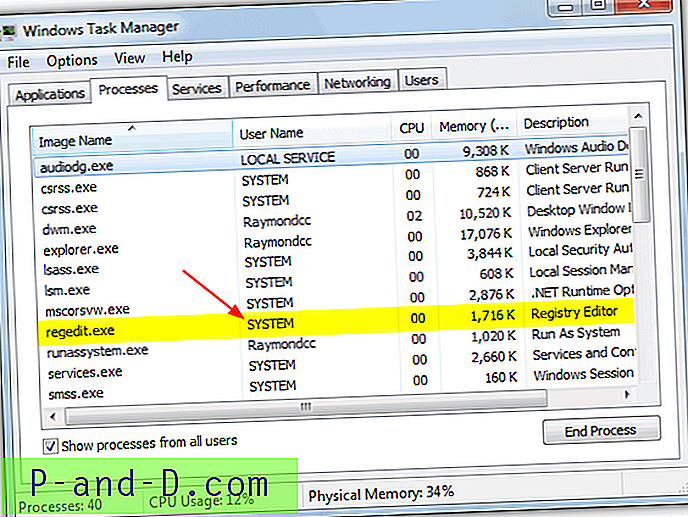
RunAsSystem ยังมีประโยชน์หากคุณต้องการคืนค่ารีจิสตรีคีย์ใด ๆ ที่ถูกลบด้วยวิธีนี้เนื่องจากการอิมพอร์ตคีย์จะสร้างข้อความ“ ไม่สามารถอิมพอร์ตไฟล์. reg: ข้อผิดพลาดในการเข้าถึงรีจิสตรี” จากบัญชีผู้ดูแลระบบ / ผู้ใช้มาตรฐาน วิธีแก้ไขคือเรียกใช้ regedit เป็นระบบและนำเข้าจากไฟล์ -> นำเข้าหรือเรียกใช้ไฟล์. reg โดยใช้ RunAsSystem
2. ใช้เครื่องมือ PsExec
ยูทิลิตี้บรรทัดคำสั่ง PsExec เป็นส่วนหนึ่งของชุดการดูแลระบบยูทิลิตี้บรรทัดคำสั่งของ PSTools จาก Sysinternals เช่นเดียวกับเครื่องมือ RunAsSystem PsExec ยังให้คุณเห็นคีย์ SAM และความปลอดภัยที่ซ่อนอยู่ภายใต้สถานการณ์ปกติ มันทำงานในลักษณะเดียวกันด้วยการยกระดับตัวแก้ไขรีจิสทรีให้ทำงานภายใต้บัญชีระบบที่ให้การควบคุมรีจิสทรีได้มากขึ้น คุณต้องให้แน่ใจว่าคุณมีสิทธิ์ผู้ดูแลระบบในสถานที่แรกสำหรับการทำงาน
1. ดาวน์โหลดและ คลายบีบอัดไฟล์ PSTools.zip จากเว็บไซต์ Sysinternals คลิกขวาที่ยูทิลิตี้ PsExec แล้วคลิกสร้างทางลัด (หรือส่งไปที่ -> เดสก์ท็อป)
2. คลิกขวาที่ทางลัด -> Properties และเพิ่มรายการต่อไปนี้ที่ท้ายบรรทัดในกล่อง Target:
{space} -i -d -sc: \ windows \ regedit.exe
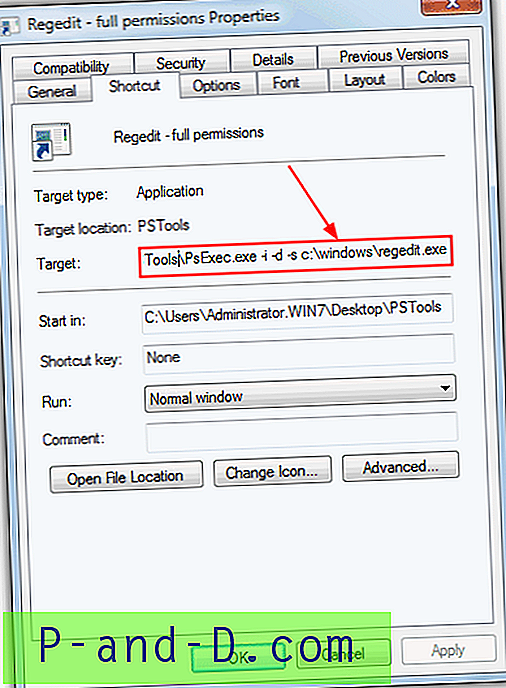
3. คลิกตกลงจากนั้นดับเบิลคลิกที่ทางลัดเพื่อเปิดใช้ Regedit ภายใต้บัญชีระบบ หากคุณยังไม่สามารถลบหรือแก้ไขคีย์ที่คุณต้องการให้ลองใช้วิธีแก้ไขปัญหาด้านล่าง
3. นายทะเบียน Registry Manager
Registrar เป็นเครื่องมือแก้ไขรีจิสตรีที่มีคุณสมบัติขั้นสูงหลายอย่างและมีลักษณะคล้ายกับอินเตอร์เฟส Windows Explorer มาตรฐานที่มีปุ่มแถบเครื่องมือสำหรับด้านหลังไปข้างหน้าตัดคัดลอกวาง ฯลฯ นอกจากนี้ยังมีฟังก์ชันการค้นหาขั้นสูงและการเปรียบเทียบบุ๊กมาร์ก และตัวเลือกการสำรองและกู้คืน มีคุณสมบัติอื่น ๆ เช่นการยกเลิกหลายระดับและการแก้ไขรีโมตรีจิสทรี แต่คุณสมบัติเหล่านี้พร้อมกับคุณสมบัติอื่น ๆ นั้นมีเฉพาะในรุ่น Professional ซึ่งมีราคาประมาณ $ 55
โชคดีที่มี Home Edition ฟรีที่ให้คุณสามารถเรียกดูและแก้ไขรีจิสทรีได้โดยไม่มีปัญหาข้อเสียเพียงอย่างเดียวคือหน้าจอ nag และไม่ทราบว่าฟังก์ชั่นบางอย่างไม่ได้อยู่ในรุ่นฟรีจนกว่าคุณจะคลิกที่มัน เช่นเดียวกับเครื่องมือด้านบนมันยังแสดงให้เห็นถึงคีย์ SAM และความปลอดภัยที่ซ่อนอยู่ปกติและในขณะที่การทดสอบมันสามารถแก้ไขหรือลบหมายเลขรีจิสตรีคีย์ที่เครื่องมือด้านบนไม่สามารถทำได้ คีย์ปกติคุณจะต้องแก้ไขการอนุญาตด้วยตนเองเพื่อลบเช่นที่จำเป็นต้องลบเพื่อแก้ไขปัญหาหน้าต่างคุณสมบัติใน Windows Vista หรือ 7 เสร็จแล้วด้วยการคลิกปุ่ม
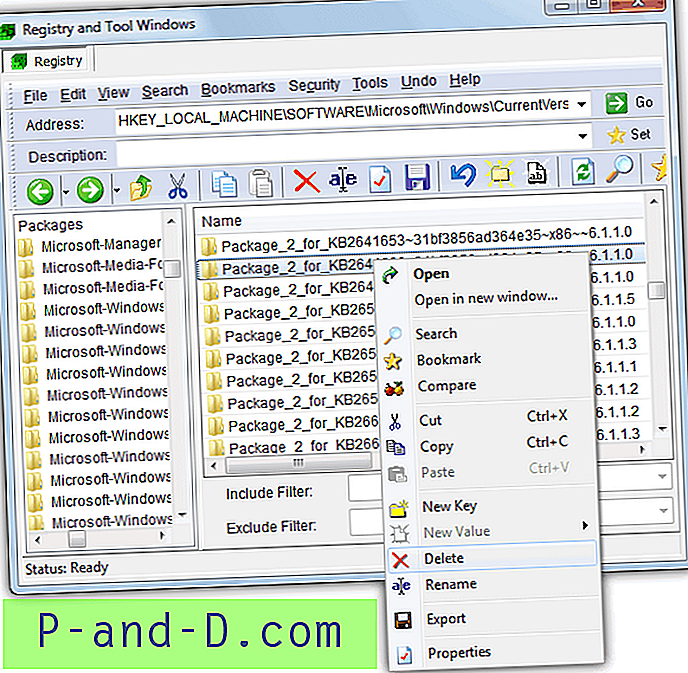
การใช้งานนั้นค่อนข้างเหมือนกับ regedit และคุณเพียงแค่นำทางไปยังคีย์ที่ต้องการจากนั้นคลิกขวาหรือใช้ปุ่มในแถบเครื่องมือเพื่อเปลี่ยนชื่อหรือลบ ฯลฯ หากการแก้ไขการอนุญาตด้วยตนเองทำให้เกิดความสับสน ตัวเลือกที่ดีที่สุด นายทะเบียนสามารถทำแบบพกพาได้โดยการคัดลอกโฟลเดอร์จาก Program Files และทำงานบน Windows XP จนถึง Windows 8
ดาวน์โหลด Home Registrar Registry Manager
หากแม้แต่เครื่องมือเหล่านี้ไม่ทำงานสำหรับคุณตัวเลือกถัดไปคือการแก้ไขการอนุญาตสำหรับคีย์ด้วยตนเองโดยใช้ Regedit หรือเพียงแค่ใช้เครื่องมือต่อต้านรูทคิทระดับต่ำ ในหน้า 2 เราจะแสดงวิธีการ
1 2 ต่อไป› ดูทั้งหมด




